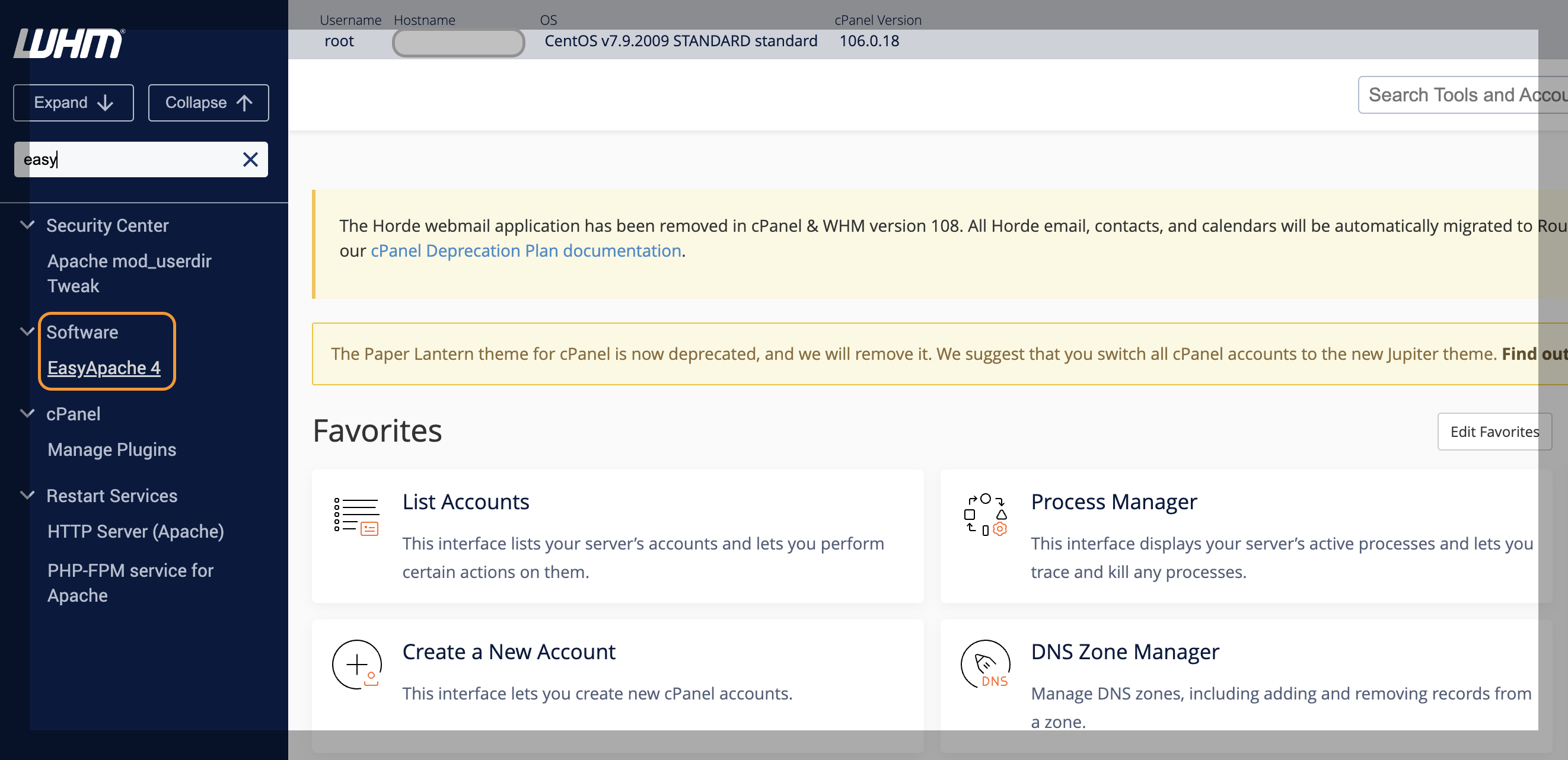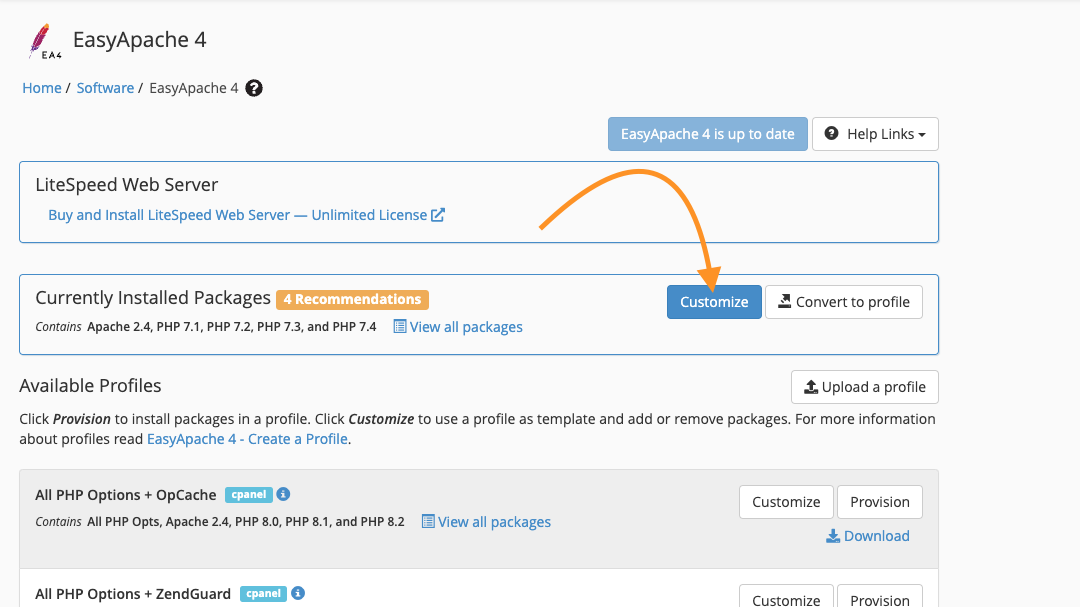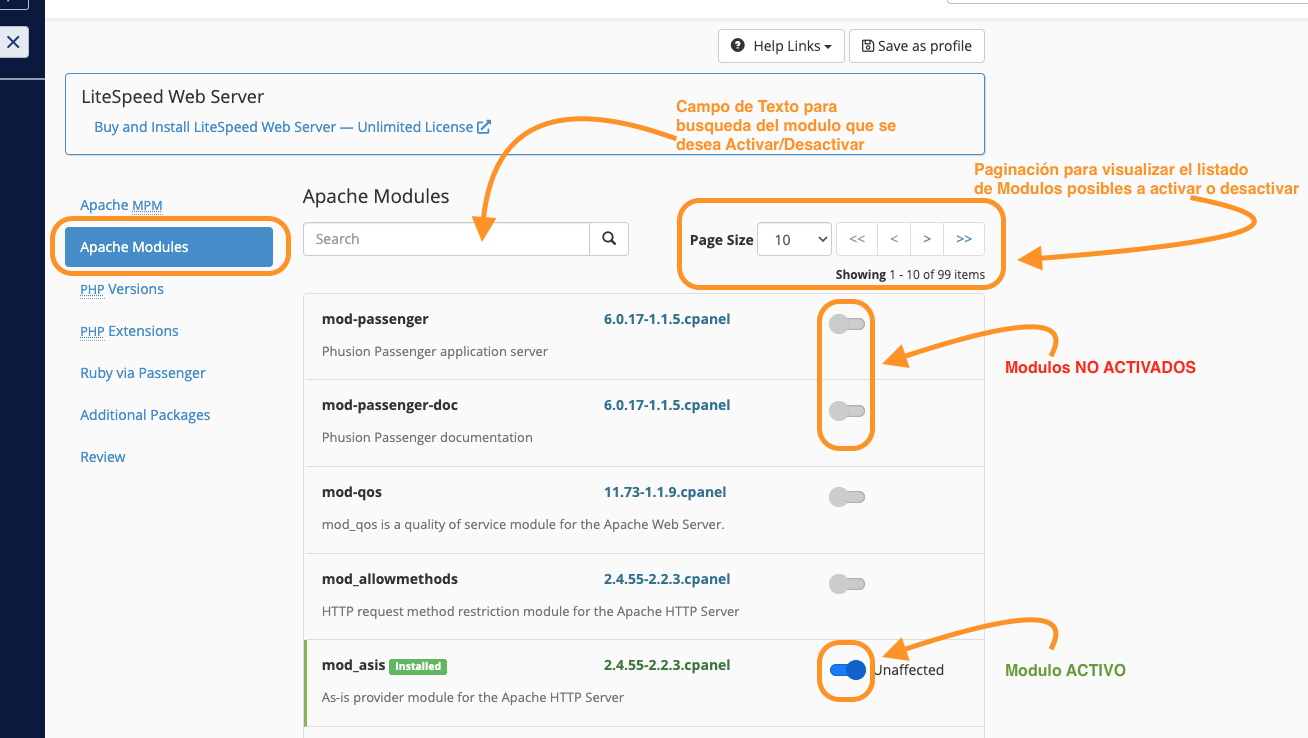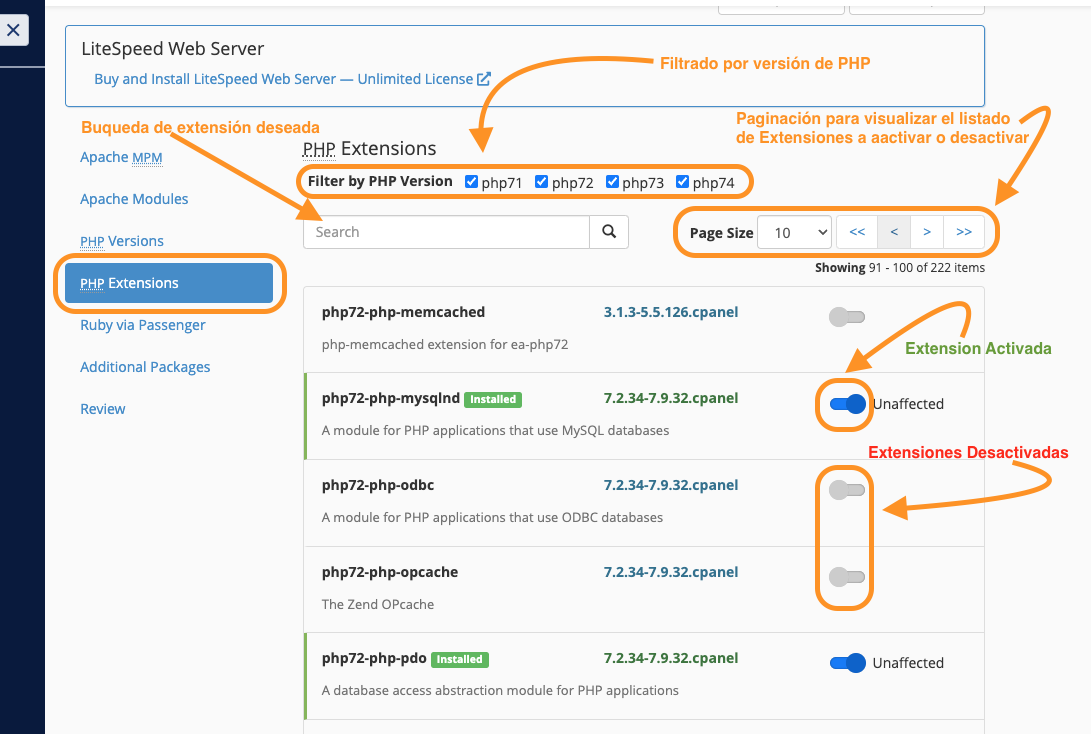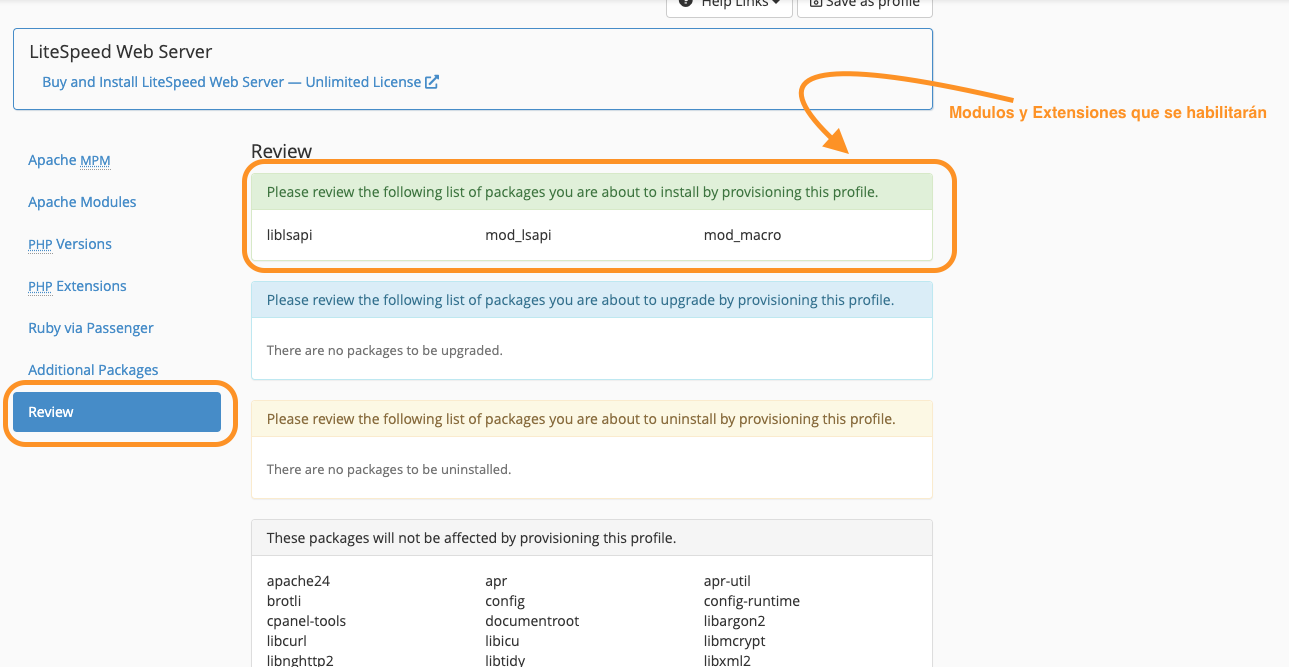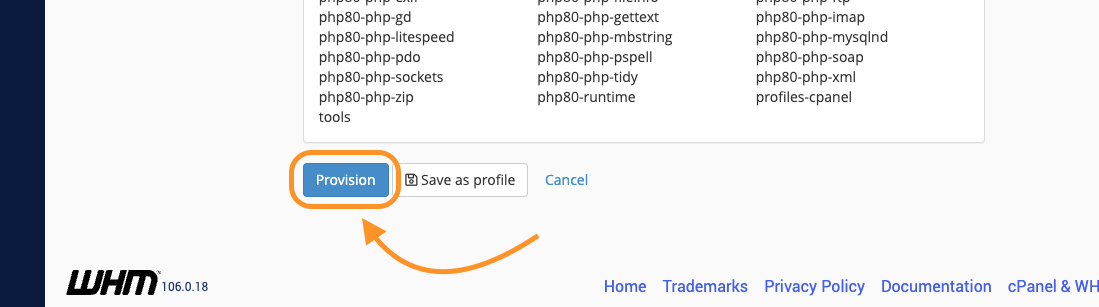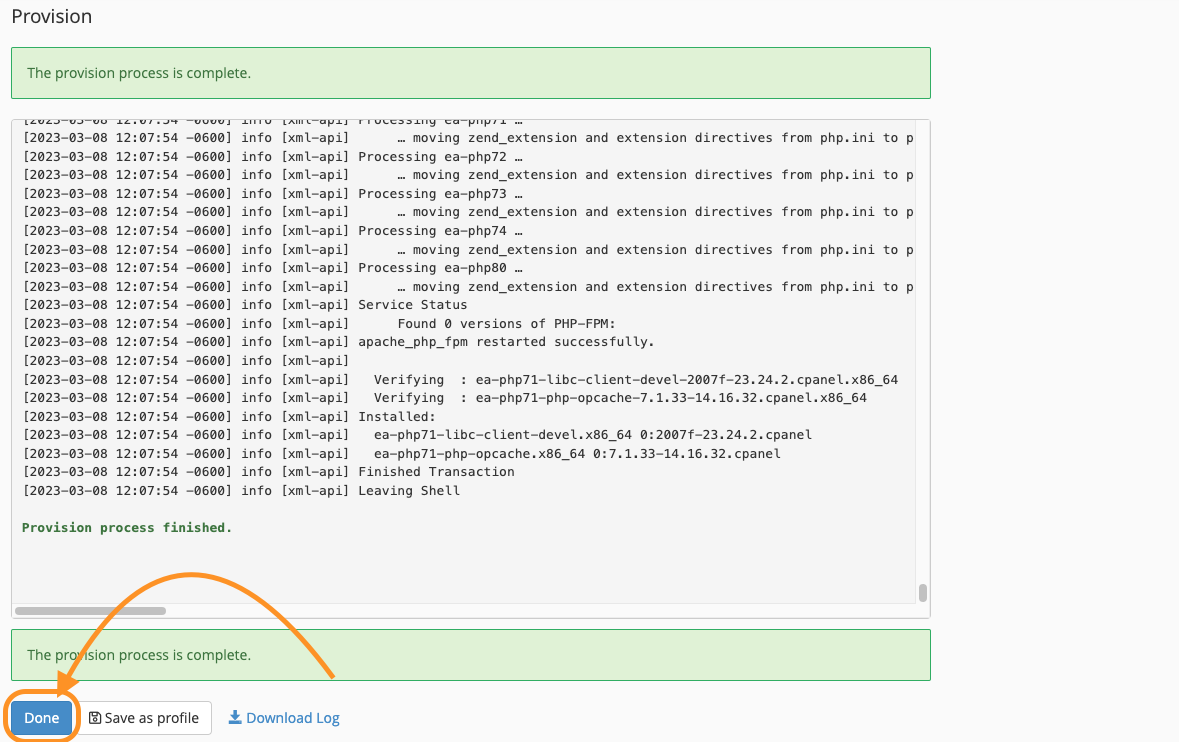Habilitar/Deshabilitar una extensión de PHP o Apache (HTTP) en EasyApache v4
El presente artículo tiene como objetivo mostrar el proceso para Activar o Desactivar un módulo o extensión de PHP o HTTP, utilizando la interfaz de EasyApache 4 en WHM.
Ingresamos a la interfaz de WHM → EasyApache 4
Esto nos cargará una nueva interfaz, en la cual debemos dar clic al botón de "Customize" como se muestra en la siguiente imagen:
Para habilitar un módulo de Apache (http) debemos ingresar en el menú lateral a la opción "Apache Modules"
- Nuevamente observamos una nueva interfaz gráfica, desde la cual podremos validar los Módulos y Extensiones activos y no activos.
- En la siguiente imagen observamos la descripción general de cada uno de los campos, en esta sección "Apache Modules" encontraremos justo eso, los módulos de Apache que podemos activar o desactivar.
- El campo de búsqueda nos facilitará localizar el Módulo deseado.
- El apartado de paginación nos ayuda a navegar entre los Módulos disponibles en EA4 (EasyApache4)
- La interpretación de los Módulos activados y desactivados es muy intuitiva. Activado o Desactivado
Para habilitar una extensión de PHP debemos ingresar en el menú lateral a la opción "PHP Extensions"
- Encontraremos una interfaz gráfica muy similar (de un comportamiento similar al paso anterior) donde podremos activar o desactivar Extensiones de PHP
- En la siguiente imagen observamos la descripción general de cada uno de los campos, en esta sección "PHP Extensions" encontraremos justo eso, la gestión y administración de las extensiones de PHP.
- Cabe resaltar la posibilidad de seleccionar la versión de PHP de la cual deseamos activar la extensión.
- El apartado de paginación y la interpretación de las extensiones activadas y desactivadas es similar que en el paso anterior.
- Una vez activados o desactivados los módulos y extensiones deseados, nos dirigimos en el menú lateral a la sección "Review"
- Dentro de esta sección veremos el resumen de los módulos y extensiones que habilitaremos
- Por último en esta misma sección en la parte inferior, damos clic en el botón "Provision"
Una vez finalizado el proceso observaremos la siguiente interfaz, en la cual nos confirma que la provisión de los módulos o extensiones se ha completado. Resta dar clic sobre el botón "Done" y con ello habremos finalizado la tarea.
- Es sumamente importante revisar que el log no muestre errores para confirmar que todo ha sido instalado correctamente.